 Administrar registros de base de datos de plantas
Administrar registros de base de datos de plantas Administrar registros de base de datos de plantas
Administrar registros de base de datos de plantasEs posible editar los registros de la base de datos de plantas en modo Browse (Examinar), ya sea en la vista de tabla, lista o formulario (vea Ver registros de base de datos de plantas).
Para editar registros de plantas:
1. Abra la base de datos de plantas como se describe en Acceder a la base de datos de plantas.
2. Seleccione el comando de la base de datos View > Browse Mode (Vista > Modo Examinar).
3. Seleccione el registro de plantas a editar buscando o desplazándose.
4. Los cambios realizados en los campos y en las casillas se guardan automáticamente.
Entre las ediciones útiles se encuentran:
● Marcar una planta como Favorita (para buscar plantas favoritas en el futuro)
● Indicar la Información del proyecto (para rastrear plantas por proyecto)
● Agregar información personalizada a las listas desplegables
● Para agregar una imagen, audio, texto pegado o un vínculo a un objeto inserto en uno de tres contenedores, haga clic con el botón derecho del mouse sobre un contenedor de imagen para tener acceso a las opciones
● Agregar créditos de imágenes e información acerca de la fuente de los datos para evitar problemas de propiedad intelectual
● Agregar información extra del proyecto o de plantas que es útil en el programa Vectorworks
Cambie de unidades métricas a imperiales para los campos Altura y Apertura con los comandos de base de datos Edit > Options > Use Imperial Value Lists (Editar > Opciones > Usar listas de valores en sistema imperial) o Use Metric Value Lists (Usar listas de valores en sistema métrico).
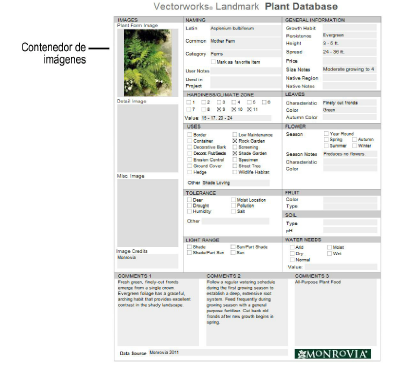
Los números de Project ID (Id. de proyecto) y los favoritos se pueden agregar sin dificultad a todas las plantas encontradas por medio de una búsqueda con los comandos de la base de datos Records > Add Project ID (Registros > Agregar id. de poyecto) y Records > Mark as a Favorite (Registros > Marcar como favorito). Estos campos se exportan a la programa Vectorworks y son útiles para rastrear y buscar plantas. Si ya no se necesita tener una identificación del proyecto, al finalizarlo, busque todas las plantas con esa ID y luego seleccione el comando de la base de datos Records > Delete Project ID (Registros > Eliminar id. de proyecto) para eliminarlo.
Para agregar una planta a la lista de la base de datos de plantas:
1. Abra la base de datos de plantas como se describe en Acceder a la base de datos de plantas.
2. Seleccione el comando de la base de datos View > Browse Mode (Vista > Modo Examinar).
3. Seleccione el comando de la base de datos Records > New Record (Registros > Nuevo registro) o haga clic en New Record (Nuevo registro) desde la barra de herramientas de Status (Estado).
Los registros nuevos se agregan al final del conjunto de registros.
4. Introduzca la información de la planta. La información se guarda automáticamente.
Para eliminar una planta de la lista de la base de datos de plantas:
1. Abra la base de datos de plantas como se describe en Acceder a la base de datos de plantas.
2. Ubique el registro o los registros a eliminar, buscando o desplazándose.
3. Seleccione el comando de la base de datos Records > Delete Record (Registros > Eliminar registro) o haga clic en Delete Record (Eliminar registro) desde la barra de herramientas de Status (Estado) para eliminar un registro individual o Records > Delete Found Records (Registros > Eliminar registros encontrados) para eliminar un conjunto de registros encontrados.
Confirme que desea eliminarlos. Esta acción no se puede deshacer.
~~~~~~~~~~~~~~~~~~~~~~~~~
